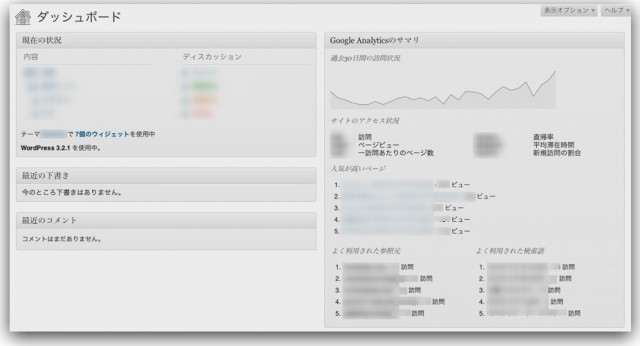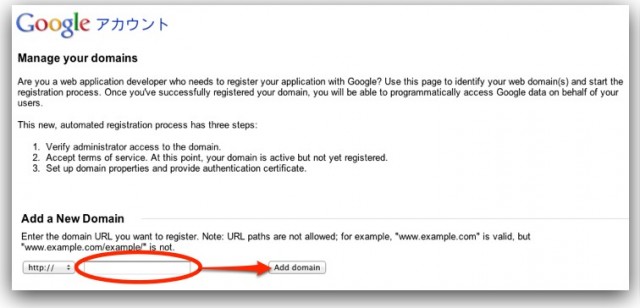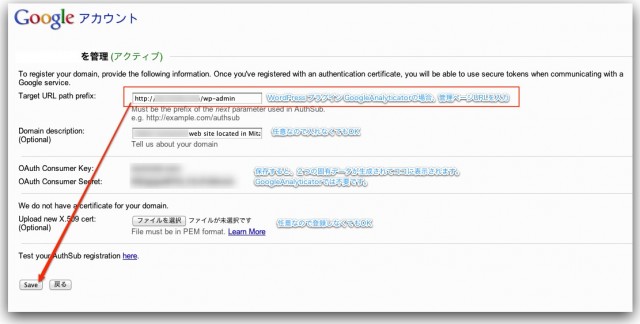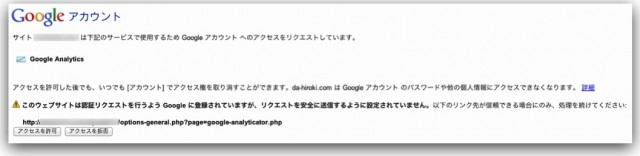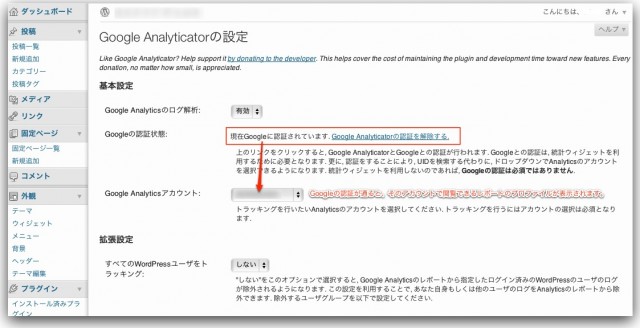もともと普通のGoogleアカウントでGoogle Analyticsを設定していたのですが、諸事情でそのアカウントとして使っているメールアドレスをGoogle Appsに移行することになりました。
移行自体はほぼ自動でGoogle側が行なってくれたのですが、WordPressのプラグイン「GoogleAnalyticator」がダッシュボードで表示されなくなりました。
GoogleAnalyticatorは、トラッキングコードの挿入の他、アクセスレポートの概要をWordPressのダッシュボードで表示してくれるプラグインです。
通常のGoogleアカウントからGoogle Appsアカウントに移行してから、このレポート表示ができなくなっており、プラグインの設定ページを確認すると「Googleアカウントの認証ができてない」状態になっておりました。紐付けをするためのリンクが表示されてアクセスすると、
リクエストされたページは表示できません。 他のサイトからお客様の Google アカウントへのアクセスが要求されましたが、不正なリクエストが送信されました。 このメッセージを受信したときにアクセスしようとしていたサイトにエラーの情報を連絡してください。 エラー メッセージの詳細は次のとおりです。
このサイト “http://******” は登録されていません。
というエラーが出てしまいます。
調べてみると、Google Appsで作成された(正確には普通のGoogleアカウントからGoogle Appsに移行された)アカウントの設定に、ドメインの管理(Manage your domain)として該当するドメインを追加しないといけないとのこと。
登録するとその下に「Manage registration」という項目に「Manage (登録したドメイン)」というリンクが表示されるので、クリックして設定ページに進みます。
ここで「Target URL path prefix」という見慣れない項目があり、外部のウェブアプリとのやり取りに必要な項目のようです。GoogleAnalyticatorの場合、WordPressの管理ページ(ダッシュボードページ)のURLを入れる、とのこと。それ以外の項目はオプションなので未入力のままで大丈夫でした。SaveをクリックするとOAuthの2つのコードが生成されますが、GoogleAnalyticatorでは不要です。
WordPressのプラグイン設定ページに戻り、認証リンクをクリックすると無事許可を求めるページが表示されました。「アクセスを許可」すると設定ページに自動的に戻り、そのアカウントに紐づいているGoogle Analyticsのレポートをプルダウンで選べるようになります。
ダッシュボードでアクセス解析のサマリが見られるようになると、自ずとその変化が目にとまるようになるので、コンテンツアイディアなどを考えるきっかけになりますね。